Windows 10 -s pole võimalik leida kaamerat, veakoodi 0xa00f4244 - kuidas seda parandada?

- 1086
- 124
- Simon Denesik
Mõnikord saate Windows 10 -s rakenduse „kaamera” käivitamisega tõrketeate: „Te ei leia kaamerat. Veenduge, et kaamera oleks õigesti ühendatud ja kindlaks tehtud, et see ei blokeeri viirusetõrjetarkvara ning kaamera draiverid ei vaja värskendamist "0xa00F4244 NoCameRasaRetatted koodiga.
Selles juhises üksikasjalikult selle kohta, kuidas seda viga parandada põhjuste põhjuste kohta.
Mida tuleks kontrollida, kui kaamera teatab veast 0xa00F4244 NoCamerasarett

Esiteks, silmitsi vaadeldava probleemiga, kontrollige täpselt, mida veateabest teatatakse:
- Kui see on arvuti ja kaamera on USB kaudu ühendatud, kontrollige ühendust füüsiliselt: keegi võiks kogemata haiget teha ja traadi välja tõmmata või midagi sellist välja tõmmata. Saate selle ka teisele USB -pistikule vahetada.
- Kui olete hiljuti installinud mingisuguse viirusetõrje või muu kaitsetarkvara, proovige see ajutiselt keelata ja kaamerarakendus taaskäivitage.
- Mõnel sülearvutil võib kaamera väljalülitamiseks olla ülemises reas võti. Näiteks F6 (või FN+F6) MSI sülearvutites, nagu kommentaarides on esitatud.
Kui need lihtsad meetodid ei sobi (näiteks veebikaamera on sisseehitatud) või ei mõjuta midagi, näevad järgmised soovitatud sammud välja järgmised:
- Avage seadmehaldur (selleks võite klõpsata nupul "Start" ja valida soovitud kontekstimenüü).
- Seadme dispetšeris pöörake tähelepanu: on jaotis "kaamera"? Kas selles on veebikaamera? Kas kaamera ikooni kõrval on mingeid ikoone (nool, nagu ekraanipildis, hüüumärk)?
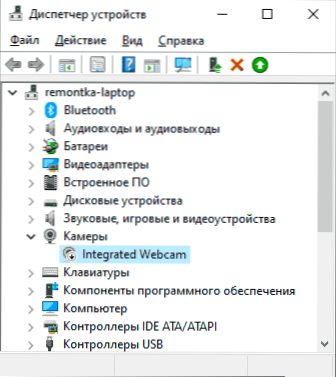
- Kui on olemas kaamera, kuid olemas on nool, klõpsake sellel hiire parema nupuga ja valige "Lülitage seade sisse".
- Kui kaamera on loendis, kuid hüüumärgi kuvatakse sellel või midagi kuvatakse (lihtsalt kaamera), peaksite proovima draiveri värskendada. Siin on kõige olulisem: Draiveri värskendamine ei tähenda seadme dispetšeris "draiveri värskendamist" klõpsamist, tõenäoliselt saate teate, mida draiver ei pea värskendama (kuna Windowsil ja Microsoftil pole teisi). Draiveri värskendamine tähendab sülearvuti tootja ametlikule veebisaidile liikumist, oma sülearvuti mudeli originaalseid veebikaamera draivereid (isegi kui seal on ainult Windows1, 8 või Windows 7 draiverid), laadige need alla ja installige need. Kui see ei töötanud või kui te pole draiverifaili leidnud, proovige artikli kahte esimest meetodit Windows 10 veebikaamera.
- Olukorras, kus kaamera loendis puudub, kuigi see on täpselt ühendatud, pole dispetšeris tundmatuid seadmeid (kui üldse, kasutage 4. sammu - võib -olla tundmatut seadet ja seal on veebikaamera), soovitan kontrollida BIOS -i Parameetrid: mõnel sülearvutil saate selle veebikaamera välja lülitada, tavaliselt integreeritud välisseadmete või pardaseadmetega seotud jaotises.
Loodan, et üks meetod töötab teie puhul. Kui ei, siis kirjeldage üksikasjalikult kommentaarides selle kohta, kuidas ja pärast seda, milliseid toiminguid viga hakkas ilmuma ja mis on juba tehtud, ehk saan aidata.
- « Kuidas Windows 10 -s TachPadi žestidega programme käivitada
- Kuidas Windows 10 kodus liivakasti lubada »

